Fenêtre redimensionnable/fenêtre paysage – Casio ClassPad Manger pour Série ClassPad II Manuel d'utilisation
Page 15
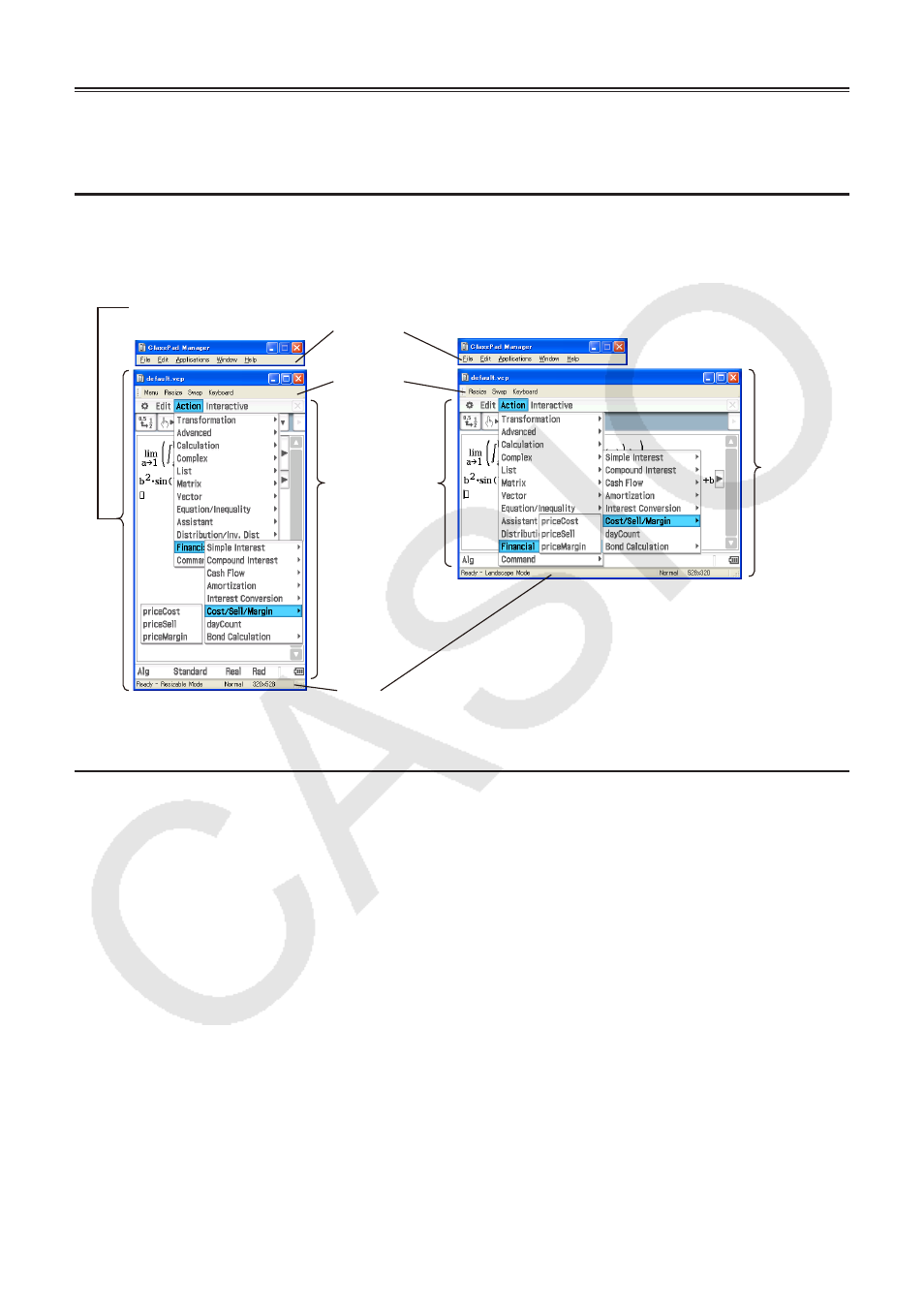
F-14
Utilisation du ClassPad Manager en mode
redimensionnable/mode paysage
Structure de l’écran du mode redimensionnable/mode paysage
La structure du ClassPad Manager en mode redimensionnable/mode paysage se présente de la
façon suivante.
Fenêtre
redimensionnable
Fenêtre
paysage
Barre de
menus
flottante
Barre de
fonctions
Ecran du
système
d’exploitation
du ClassPad
Barre
d’état
Mode redimensionnable
Mode paysage
Fenêtre redimensionnable/Fenêtre paysage
Remarque
La taille de la fenêtre redimensionnable peut être changée en cliquant sur le contour et le tirant
jusqu’à la taille souhaitée. Ajustez la taille de la fenêtre redimensionnable afin que l’écran du
système d’exploitation du ClassPad fasse au moins 320×528.
Barre de menus flottante La barre de menus contient cinq menus : File, Edit, Applications,
Window et Help. La barre de menu « flotte » c’est-à-dire que vous
pouvez la déplacer sans bouger la fenêtre redimensionnable/fenêtre
paysage.
Barre de fonctions
La barre de fonctions contient quatre boutons correspondant aux
fonctions du panneau d’icônes du ClassPad (Menu, Resize et Swap) et
un bouton « Keyboard » correspondant à la touche
k.